发布日期:2023-09-11 浏览次数:
大家在SolidWorks中使用局部放大视图来标注尺寸时,如果不知道如何标记或标注的尺寸不好看时,该怎么办呢?
有没有发现如图所示的标记看着十分别扭,如果想要美观,只需2步到位:
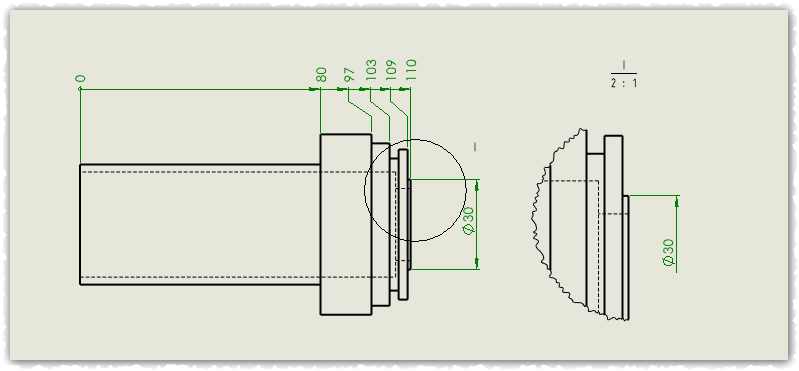
⊚把尺寸标注出来;
⊚对标注样式进行美化。
一、如何把尺寸标注出来呢?
情况一:父级视图不标注,仅标注放大视图
【注解】-【智能尺寸】,分别点选放大图的一个边线和父级视图的另一条边线(如图);
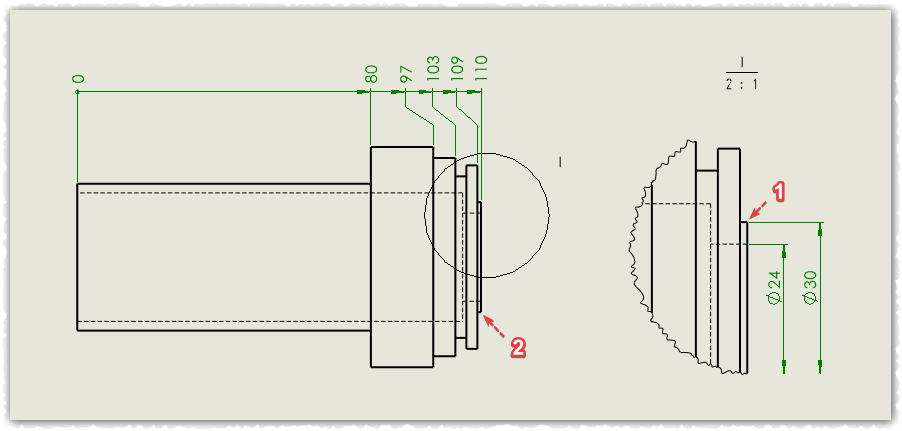
情况二:父级视图和放大视图都标注
【注解】-【智能尺寸】,正常操作给父视图标注,然后按住【Ctrl键】,将这个标注拖动到放大视图的对应边线上。
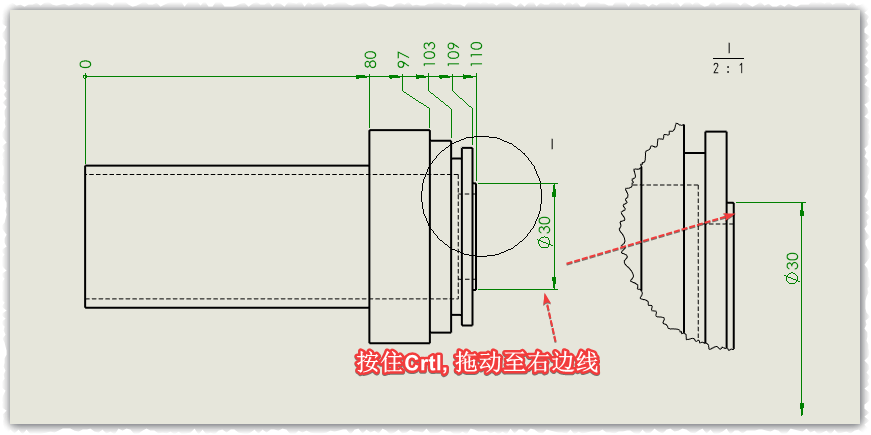
接下来我们照下面的美化步骤,把多余边线简化去掉即可。
二、如何进行美化呢?
其实这样的标注只需要正常隐藏两条线就可以了,分别在延伸线和尺寸线上点右键,隐藏对应线条。
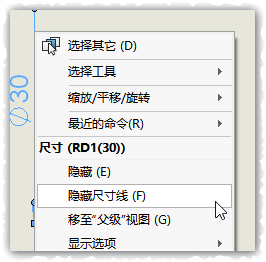
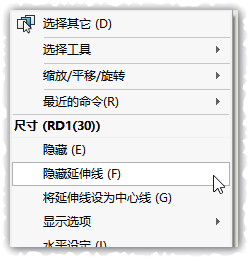
小维提醒:
注意延伸线和尺寸线都是成对出现在,需要隐藏哪半部分,我们就在哪半部分上点击鼠标右键即可。
获取Solidworks报价
填写相关信息,获取Solidworks产品最新价格!